Verwenden Sie Battery Saver in Windows 10, um die Akkulaufzeit des Laptops zu verlängern

Windows 10 enthält eine neue Funktion namens Battery Saver, die verspricht, für den Tag so viel Saft wie möglich aus Ihrem Tablet- oder Laptop-Akku zu pressen.
Wenn Sie ständig unterwegs sind, ist die BatterielebensdauerEin wichtiger Teil, um das Beste aus Ihrem Tag herauszuholen. Windows 10 enthält eine neue Funktion namens Battery Saver, die verspricht, so viel Saft wie möglich aus dem Akku Ihres Tablets oder Laptops zu pressen. Schauen wir uns an, wie Sie es einrichten und verwenden.
Verwenden von Windows 10 Battery Saver
Öffnen Sie zunächst das Action Center, indem Sie auf das Symbol in der Taskleiste klicken, oder verwenden Sie die Tastenkombination Windows-Taste + A. Klicken oder tippen Sie dann einfach auf Batteriesparmodus schnelle Fliese.
Nach dem Aktivieren von Battery Saver wird auf der Batterieanzeige ein Emblem angezeigt.
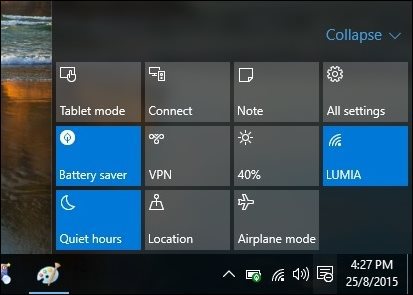
So, das war es? Nein, es gibt noch mehr Möglichkeiten, wie der Batteriesparmodus funktioniert, und Sie können die Standardeinstellungen weiter anpassen, um das Beste daraus zu machen. Die Funktionsweise besteht darin, Hintergrundaktivitäten und Push-Benachrichtigungen zu deaktivieren. Um es weiter einzustellen, gehen Sie zu Einstellungen> System> Akku sparen.

Es gibt zwei Bereiche, an denen Sie Anpassungen vornehmen können: Batterieverbrauch und Einstellungen für den Batteriesparmodus.
Batterienutzung bietet einen Überblick über alle Apps und Diensteaktuell in Verwendung. Sie können auf Anfrage Informationen darüber erhalten, wie viele Nutzungsaspekte das System wie Wireless und Display verwendet. In der Abbildung unten können Sie sehen, welche Apps ich derzeit verwende, z. B. Microsoft Word, Einstellungen, Paint und Dienste wie Cortana. Wenn es eine App gibt, die ich aus dem einen oder anderen Grund weiter verwenden möchte, um beispielsweise die neuesten Twitter-Benachrichtigungen zu erhalten, kann ich eine Anpassung vornehmen und diese zur Liste hinzufügen.
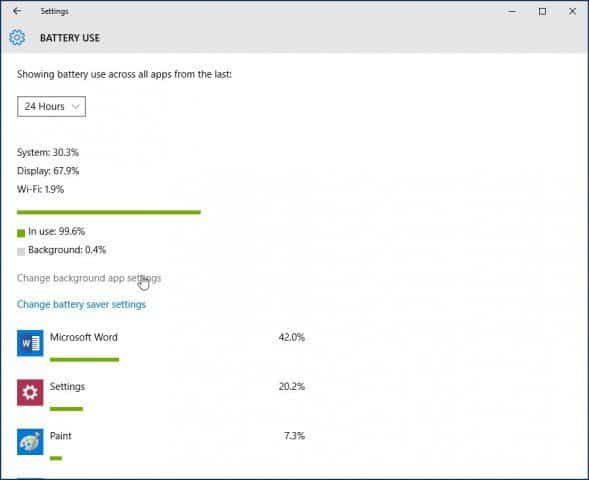
Wählen Sie dazu Ändern Sie die Einstellungen der Hintergrund-App Schalten Sie dann den Ein- / Ausschalter für die App ein, die im Hintergrund ausgeführt werden soll.
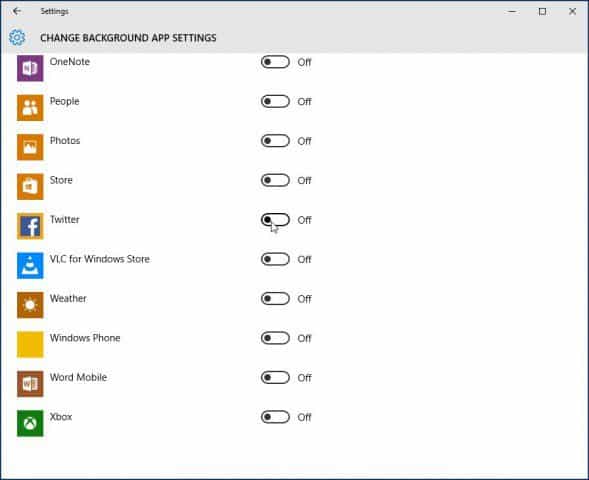
Aktivieren Sie die Einstellung für den Batteriesparmodus automatisch
Wenn Sie möchten, können Sie den Batteriesparmodus automatisch aktivieren, wenn Ihre Batterielebensdauer einen bestimmten Schwellenwert erreicht. Nehmen wir zum Beispiel an, wenn Ihre Akkulaufzeit 50% erreicht, wird sie automatisch aktiviert.

Klicken Akku-Spareinstellungen auf der Registerkarte Battery Saver. Ziehen Sie dann den Schieberegler an die gewünschte Stelle, an der er aktiviert werden soll.
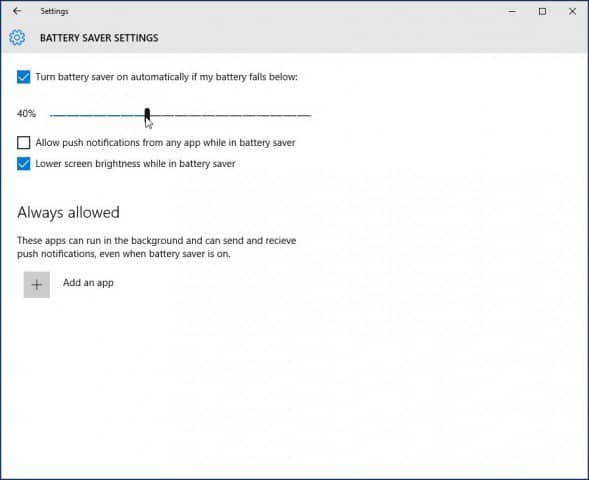
Sie können die Akku-Spareinstellungen auch auf einstellenErhalten Sie Push-Benachrichtigungen automatisch und dimmen Sie den Bildschirm ab oder nicht. Eine weitere Option, die Sie hier anpassen können, besteht darin, dass einige Apps immer Push-Benachrichtigungen senden und empfangen, ohne vom Energiesparmodus betroffen zu sein. Drücke den App hinzufügen und wählen Sie die App aus, die Sie hinzufügen möchten.
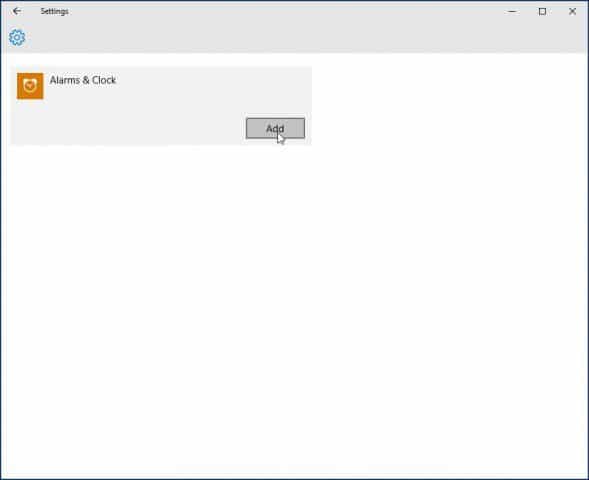
Wenn keine anderen Hintergrund-Apps aufgelistet sind, aktivieren Sie sie zuerst in Start> Einstellungen> Datenschutz> Hintergrund-Apps Sie erscheinen dann in den Einstellungen für den Batteriesparmodus.
Wie hat die Batteriesparfunktion für Sie funktioniert? Können Sie es so konfigurieren, dass Sie den ganzen Tag über die Akkulaufzeit Ihres Laptops nutzen können? Hinterlasse unten einen Kommentar und lass es uns wissen.










Hinterlasse einen Kommentar